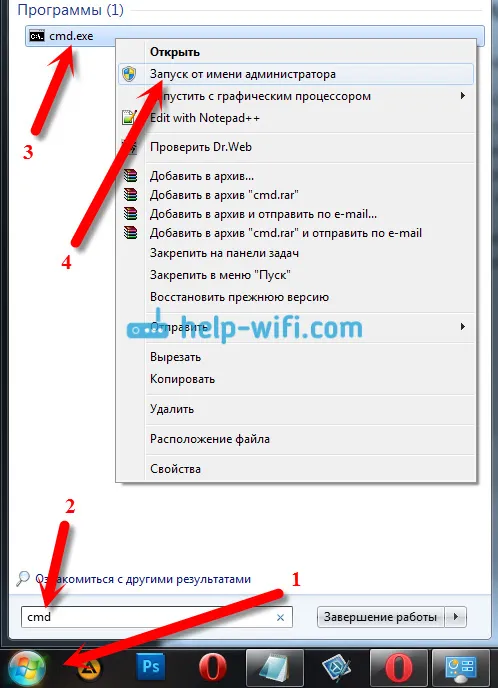Когато компютърът ви загуби достъп до Интернет, уебсайтовете спират да се отварят в браузъра и се появяват различни грешки - препоръчвам да стартирате отстраняване на проблеми. Така че в резултат на диагностиката могат да се появят различни грешки. Една от тези грешки: „Windows не може да се свърже с устройство или ресурс (основен DNS сървър)“ в Windows 10, Windows 8 (8.1) и Windows 7. От самото описание вече е ясно, че проблемът е свързан по някакъв начин с DNS. Няма връзка с DNS сървъра, който е регистриран (или автоматично присвоен) в свойствата на нашата интернет връзка.
Поради тези DNS в Windows, интернет много често спира да работи и се появяват различни повреди. Връзката с интернет чрез Wi-Fi или чрез мрежов кабел изглежда работи, връзката е установена, няма грешки и сайтовете в браузъра не се отварят. Правейки диагностика - получаваме грешка, свързана с работата на DNS сървърите. Освен това, това не е задължително да е грешката, която се обсъжда в тази статия. Много често се вижда как DNS сървърът не отговаря на грешка. Можем да кажем, че това са едни и същи проблеми и решенията ще бъдат приблизително еднакви. За да разбера по-добре проблема, ще говоря накратко за DNS сървърите. Те изпълняват много важна задача - преобразуват адресите на сайтове, с които сме свикнали, в IP адреси. След това браузърът вече зарежда сайта. Ако DNS сървърът не работи, браузърът не може да влезе в сайта,тъй като не може да открие своя IP-адрес, на който се намира. Обикновено автоматично получаваме DNS настройки от интернет доставчика и използваме техните сървъри. Можете ръчно да промените тези настройки. Например, регистрирайте адресите на публичните DNS сървъри на Google. Това, между другото, е едно от най-ефективните решения на този проблем.
Ето как изглежда грешката в резултат на диагностицирането на мрежи на Windows:
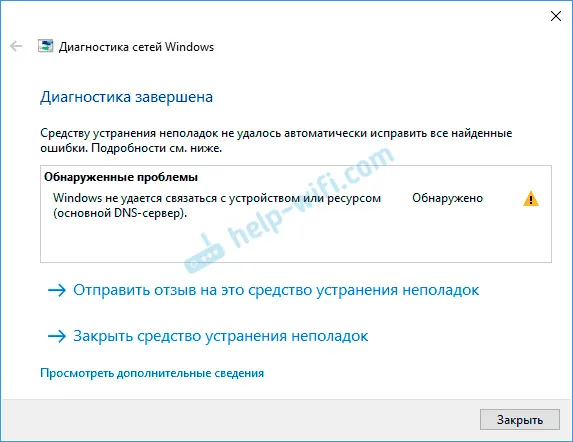
В браузърите ще се появят различни грешки, свързани с DNS, или съобщения, че връзката със сайта не може да бъде установена, IP адресът на сървъра не може да бъде намерен и т.н. В Chrome може да има код за грешка DNS_PROBE_FINISHED_BAD_CONFIG.
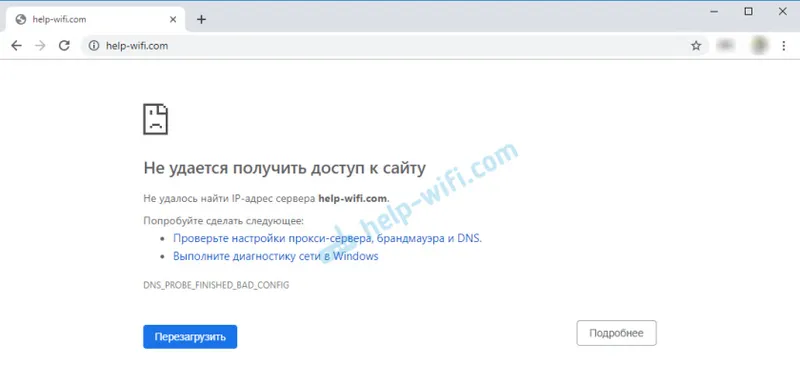
Но не е важно. Проблемът е ясен, а какво да се прави с него също е ясно.
Решения за грешка в комуникацията с първичен DNS сървър в Windows
1 Винаги препоръчвам първо да рестартирате компютъра и рутера. Изключете маршрутизатора и го включете отново след няколко минути. Може би грешката ще изчезне и няма да ви се налага да губите време и нерви за други решения.2 Трябва да регистрирате статичните адреси на DNS сървърите от Google. Препоръчвам да направите това, дори ако всичко работи за вас и няма проблеми. Както показва практиката, публичните DNS сървъри на Google са по-стабилни и по-бързи от сървърите на интернет доставчика. Повече информация за тези публични сървъри е достъпна на линка, който оставих в началото на статията.Трябва да отворим прозореца "Мрежови връзки". В Windows 10/8/7 това може да стане по различни начини. Например, през контролния панел и параметри. Но има едно универсално решение - натиснете клавишната комбинация Win + R, копирайте командата ncpa.cpl и я изпълнете, като натиснете OK. След това щракнете с десния бутон на мишката върху адаптера, през който имаме интернет връзка и отворете неговите "Свойства".
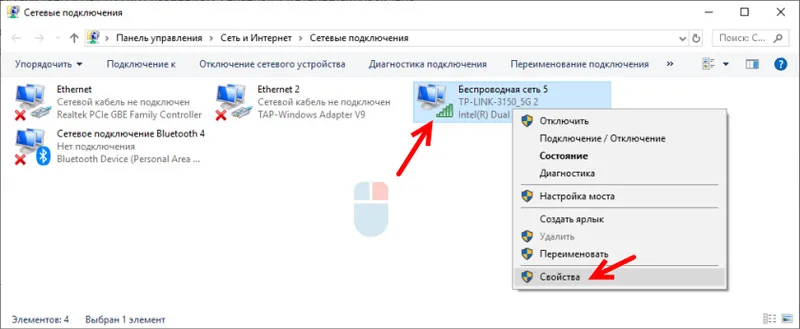
След това отворете свойствата на "IP версия 4 (TCP / IPv4)" и напишете DNS адресите в съответните полета: 8.8.8.8 и 8.8.4.4
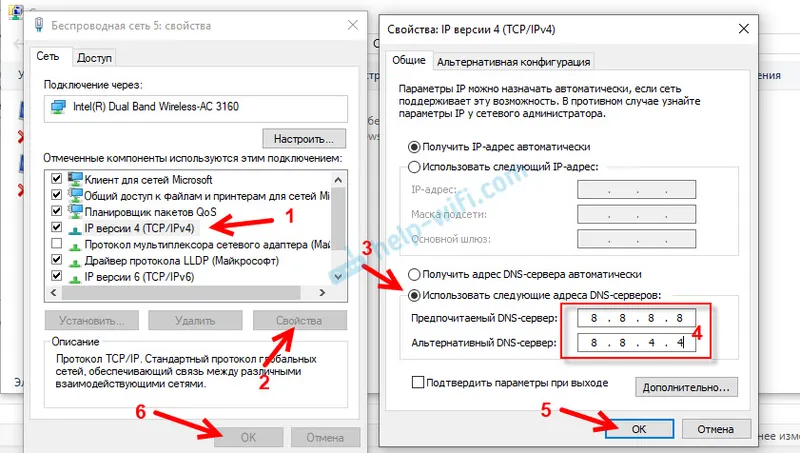
След като щракнете върху Ok, системата ще „помисли“ малко и всичко трябва да работи. Ако сайтовете не започнат да се отварят, рестартирайте компютъра си.
3 Стартирайте / рестартирайте DNS клиентската услуга. Windows има услуга, която управлява DNS. Малко вероятно е да е деактивирано, но трябва да се провери. В същото време го рестартирайте.Услугите могат да бъдат отворени през контролния панел, чрез търсене в Windows 10 или чрез стартиране на командата services.msc в прозореца Изпълнение (можете да го отворите с клавишната комбинация Win + R).
Щракнете с десния бутон върху услугата DNS клиент и изберете Рестартиране. Потвърждаваме рестарта. И ако първоначално е деактивиран, изберете "Изпълни". Можете също да отворите неговите свойства и да спрете услугата и след това да я стартирате отново.
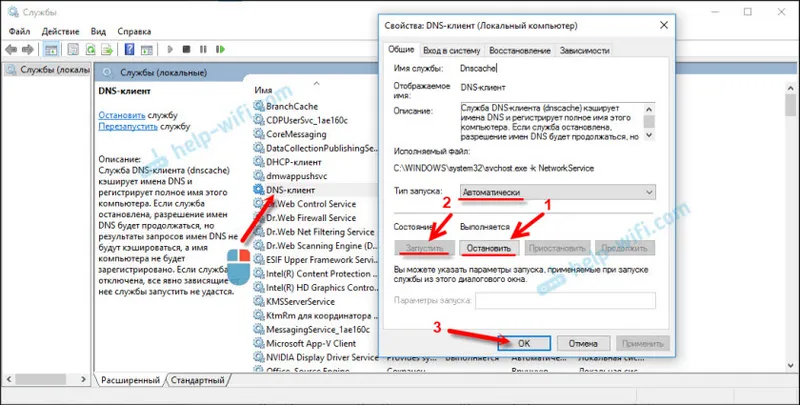
Много често услугата DNS клиент не може да бъде рестартирана. Елементите от менюто просто не са активни. Имам същия проблем и сега, въпреки че всичко е работило и преди (екранната снимка по-горе е от стара статия). Каква е причината - все още не знам.
В този случай стартирайте командния ред или Windows PowerShell (можете да стартирате клавишната комбинация на Windows + клавишната комбинация X) като администратор и изпълнете следните команди на свой ред:
ipconfig / flushdns
ipconfig / registerdns
nseth winsock reset
Рестартирайте системата си.
4 Можете също да извършите пълно нулиране на мрежата. Вече написах отделни инструкции по тази тема:- Нулиране на мрежовите настройки в Windows 10
- Възстановяване на TCP / IP и DNS мрежови настройки в Windows 7
Особено антивирусен Avast. Един от неговите компоненти променя мрежовите настройки и Windows не може да се свърже с DNS сървъра. Практиката показва, че деактивирането на антивируса не помага. Трябва да го премахнете напълно. След това можете да го инсталирате отново, само по време на процеса на инсталиране изберете основните компоненти (без VPN, някакъв вид филтри за мрежов трафик и т.н.).
Мисля, че някои от тези решения трябва да помогнат да се отървете от тази грешка. Ако всичко се получи, уведомете ни в коментарите. Напишете какво точно ви помогна и след което получихте тази грешка. Ако това не помогне, задайте въпроси.